Windows 10でスクリーンショットを撮って保存する方法 [ステップバイステップガイド]
 オンラインで誰かと素早くスクリーンショットを共有する必要があることがあります。スクリーンショットを作成して共有するのは比較的簡単で、今日はWindows 10でスクリーンショットがどこに保存されるかをお見せします。
オンラインで誰かと素早くスクリーンショットを共有する必要があることがあります。スクリーンショットを作成して共有するのは比較的簡単で、今日はWindows 10でスクリーンショットがどこに保存されるかをお見せします。
PCでスクリーンショットを撮る方法
- Print Screenキーを使用
- Windowsキー + PrtScnショートカットを使用
- Snipping Toolを使用
- Windows 10でGame Barを使用
Windows 10でスクリーンショットを作成するのはかなり簡単で、複雑なソフトウェアアプリケーションを使用する必要すらありません。
組み込みツールや専用ツールを使用して、Windows 10で簡単にスクリーンショットを作成でき、今日はWindows 10でデフォルトで保存されるスクリーンショットの場所をお見せします。
Windows 10は私のスクリーンショットをどこに保存しますか?
デフォルト設定を変更していなければ、以下のパスにスクリーンショットが保存されているはずです:C:\Users[User]\Pictures\Screenshots。
もちろん、スクリーンショットを保存できる専用フォルダーを作成することもできます。デスクトップにフォルダーを作成することも、好きな場所に作成することもできます。
さらに、誰かと共有する必要がある場合は、スクリーンショットをアップロードすることもできます。この文章を参考にして、スクリーンショットをアップロードする方法や使用するツールについて詳しく知ってください。
編集者のおすすめ:スクリーンショット用の専用ツールを使用
シンプルですっきりした機能を持ち、複雑さを感じさせずに目的を達成できるようにするツールを使用します。スクリーンショットを整理して、革新的なソフトウェアで即座に利用できる状態に保ちます。
スクリーン録画ソフトウェアを使用すると、スクリーンショットを指定した場所に直接ハードドライブに保存できます。また、さまざまなファイル形式でスクリーンショットを保存することができます。
キーエリアやセクションを強調するために画像をすばやくキャプチャしたり、ビデオをキャプチャしたり、スクリーン録画をスケジュールしたり、作業の履歴を保持したり、描画パネルを使用して編集したりできます。
PCでスクリーンショットを撮る4つの簡単な方法
方法1 – Print Screenキーを使用
これはおそらくスクリーンショットを作成する最も古い方法の1つです。スクリーンショットを作成するには、キーボードのPrint ScreenまたはPrtScnキーを押すだけです。このキーを押すと、画面全体のスクリーンショットが作成されます。
現在のウィンドウのスクリーンショットだけを作成したい場合は、Alt + PrtScnショートカットを使用できます。
これらのショートカットを使用すると、スクリーンショットはクリップボードに保存されます。ハードドライブに保存するには、ペイントや他の画像編集ソフトウェアを起動し、Ctrl + Vショートカットを押してクリップボードからスクリーンショットを貼り付ける必要があります。
この方法は非常に簡単ですが、以前に作成したスクリーンショットを表示することができません。クリップボードは同時に1つのエントリーしか保存せず、別のものをクリップボードにコピーするとスクリーンショットが削除されます。
この方法を使用する場合、失わないようにできるだけ早く画像編集ソフトにスクリーンショットを貼り付けることをお勧めします。任意の画像編集ツールを使用すれば、好きなフォルダーにスクリーンショットを保存できます。
クリップボードマネージャーツールを使用することで、クリップボードの問題をある程度回避できることも言及する必要があります。これらのツールを使用すると、クリップボードにコピーされたすべてのアイテムを表示でき、保存されていないスクリーンショットを失うことがありません。
Windows 10でコピーペーストのトラブルがある場合、この完全ガイドが問題を解決するのに役立ちます。
方法2 – Windowsキー + PrtScnショートカットを使用
Print Screenショートカットは以前のWindowsバージョンで使用可能でしたが、Windows 8では新しいショートカットが導入されました。Windows 8ではWindowsキー + PrtScnショートカットが利用可能になり、これがWindows 10にも引き継がれています。
いくつかのノートパソコンではわずかに異なるショートカットが使われていることがあるため、詳細についてはノートパソコンの取扱説明書を確認してください。
このショートカットを使用すると、画面が半秒ほど暗くなり、シャッター音が聞こえます。これは、スクリーンショットが正常に作成されたことを意味します。
この方法では、画面全体のスクリーンショットが作成されます。
この方法を使用すると、すべてのスクリーンショットがC:\Users\Your_username\Pictures\Screenshotsディレクトリに保存されます。
Photosアプリを開くか、アルバム > スクリーンショットセクションに移動することで、スクリーンショットにアクセスすることもできます。
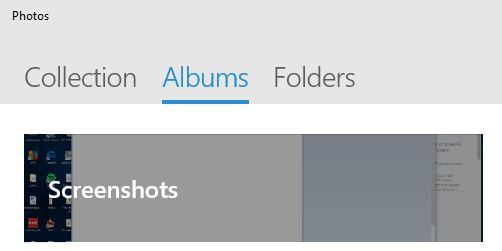 デフォルトのスクリーンショットディレクトリを変更することもできることを言及する必要があります。これを行うには、次の手順に従います:
デフォルトのスクリーンショットディレクトリを変更することもできることを言及する必要があります。これを行うには、次の手順に従います:
- 現在のスクリーンショットディレクトリを開きます。デフォルトではC:\Users\Your_username\Pictures\Screenshotsであるはずです。
- 空のスペースを右クリックし、メニューからプロパティを選択します。
- 場所タブに移動し、移動ボタンをクリックします。
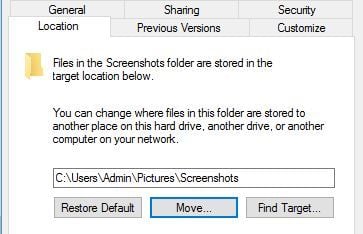
- スクリーンショット用の新しいディレクトリを選択します。古い場所から新しい場所にすべてのファイルを移動するように求められるメッセージが表示されます。はいを選択します。
- これを行うと、スクリーンショットフォルダが変更され、新しいスクリーンショットが新しいフォルダに保存されるようになります。
この方法は非常に簡単ですが、欠点もあります。この方法では、単一のウィンドウのスクリーンショットを作成することができず、一部のユーザーにとっては問題となる可能性があります。
すべてのスクリーンショットを1つのフォルダーに整理して保存したい場合、この方法を試してみることをお勧めします。
方法3 – Snipping Toolを使用
Windows 10には、スクリーンショットを簡単に作成できる組み込みのSnipping Toolがあります。これはシンプルでありながら強力なツールで、実行するには以下の手順を実行します:
- Windowsキー + Sを押し、snippingと入力します。
- リストからSnipping Toolを選択します。
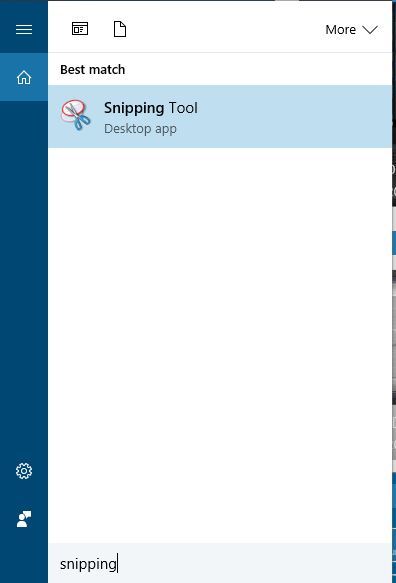
Snipping Toolを使用すると、ウィンドウスニップを作成でき、現在開いているウィンドウのスクリーンショットを簡単に作成できます。必要に応じて、全画面のスクリーンショットも作成できます。
このアプリケーションはフリーフォームおよび長方形のスクリーンショットをサポートしており、画面の特定の部分のみを簡単にスクリーンショットできます。
このアプリケーションには遅延機能もあり、特に開いているメニューのスクリーンショットを撮りたいときに非常に便利です。
スクリーンショットを作成した後、ペンツールで編集したり、特定の項目を強調表示したりできます。高度な編集が必要な場合は、スクリーンショットをクリップボードにコピーし、任意の写真編集ツールに貼り付けることができます。
保存に関しては、Snipping Toolを使用する際には各スクリーンショットを手動で保存する必要があります。
また、専用のスクリーンショットフォルダはないため、各スクリーンショットの保存場所を手動で選択する必要があります。
これは、Windows 10でスクリーンショットを撮って保存するのが最も高度な方法の1つです。
この方法を使用すると、画面の特定の部分をスクリーンショットし、基本的な編集操作を実行できるため、非常に便利です。
Windows 10でSnipping Toolが見つからない場合は、すぐに元に戻すための簡単なガイドを見てください。
方法4 – Windows 10でGame Barを使用
Windows 10にはGame Barという便利な機能が付いています。この機能を使用すると、ゲーム中にビデオを録画したりスクリーンショットを撮ったりできます。当然のことながら、この機能を使用して任意のアプリケーションからもスクリーンショットを作成できます。
Game Barでスクリーンショットを作成するには、Windowsキー + Alt + PrtScnを押すだけです。この機能を使用するには、XboxアプリからGame DVRオプションを有効にする必要があります。
キーボードショートカットを押すと、小さなウィンドウが表示されることがあります。その場合は、はい、これはゲームですオプションを選択してください。これを行うと、問題なくスクリーンショットを作成できるようになります。
スクリーンショットはC:\Users\Your_username\Videos\Capturesディレクトリに保存されます。
保存したスクリーンショットはXboxアプリからも確認できます。それを行うには、次の手順に従ってください:
- Windowsキー + Sを押し、xboxと入力します。メニューからXboxを選択します。
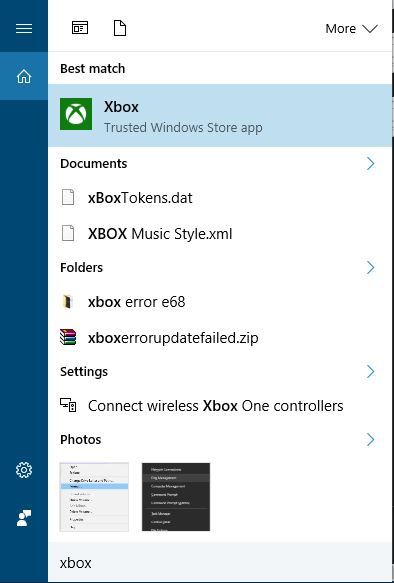
- Xboxアプリが開いたら、左側のメニューからGame DVRを選択します。
- このPC上を選択すると、作成したすべてのスクリーンショットが表示されます。
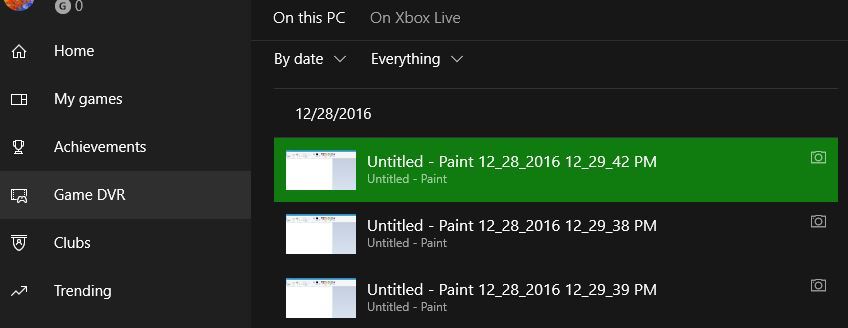
- 必要に応じて、個々のスクリーンショットをクリックし、フォルダーを開くオプションを選択して保存ディレクトリを開くことができます。
ご覧のとおり、Windows 10でスクリーンショットを作成するのは非常に簡単で、使用する方法によってスクリーンショットの保存場所が異なります。
結論として、スクリーンショットを作成する方法とそれを見つける方法がわかったので、ぜひ私たちの方法を試してみてください。ご質問があれば、下のコメント欄にお気軽にお寄せください。












